Win11底部任务栏消失怎么办?Win11底部任务栏消失解决方法
我们常常会在电脑的任务栏里开好几个应用,这样要用的时候就可以直接点一下任务栏打开。不过最近有好多朋友发现他们用的 Win11 电脑下面的任务栏不见了,怎么办呢?下面我来教大家怎么解决这个问题!
win11底部任务栏消失解决方法介绍
1、首先右键点击桌面空白处,打开“个性化”设置。
2、进入个性化设置后点击其中的“任务栏”设置。
3、进入后点击展开其中的“任务栏行为”。
4、在下方取消勾选“自动隐藏任务栏”就可以了。
如果上述方法不可以,可能是用户最近更新了最新的版本,可以参考以下方法解决。
1、进入系统后按 Ctrl+Alt+Del 快捷键后,点击“任务管理器”;
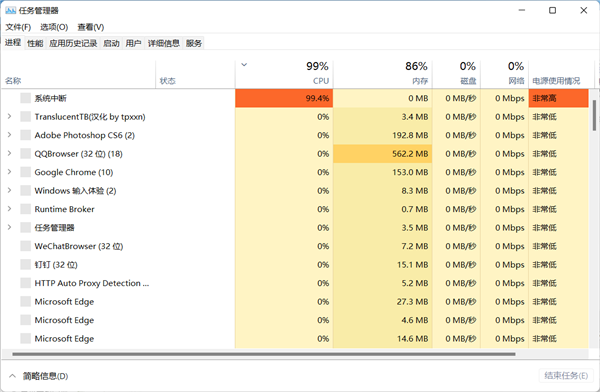
2、打开“任务管理器”后点击“文件”--》“运行新任务”;
3、在“打开”输入框内输入“cmd”(可勾选“以系统管理权限创建此任务”),回车;
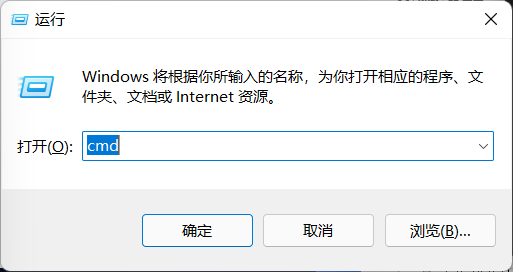
4、在命令提示符(cmd)中粘贴如下命令,并回车:
HKCUSOFTWAREMicrosoftWindowsCurrentVersionIrisService /f && shutdown -r -t 0
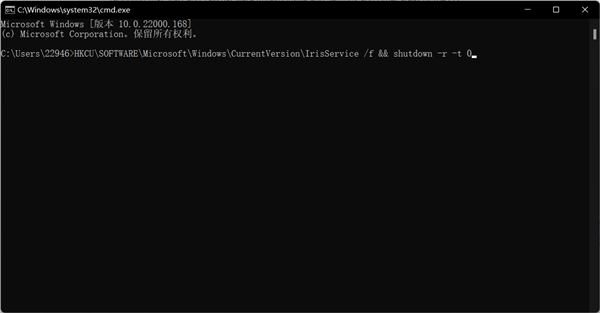
5、重启电脑。
相关文章
- Win11回收站如何添加到任务栏?Win11把回收站放到任务栏技巧
- windows10系统怎样取消任务栏预览图
- Win11任务栏如何打开任务管理器?Win11任务栏打开任务管理器方法
- Win11软件图标怎么固定到任务栏上?
- win11开始菜单加载不出来怎么解决?win11开始菜单加载不出来的解决
- win11任务栏不显示图标怎么办?win11任务栏图标消失解决方法
- win11电脑任务栏没响应怎么办?win11任务栏卡死解决方法
- win11任务栏怎么设置新消息提醒?win11任务栏开启消息提示方法
- win11电脑怎么把开始菜单设置到任务栏左边?
- win11怎么把任务栏和右键菜单更改为win10样式?
系统下载排行榜71011xp
系统之家 Win7 Ghost纯净版V2024
2JUJUMAO Win7旗舰版 X64 X86 纯净版v2020.04
3【国庆献礼】JUJUMAO Win7 SP1 64位旗舰克隆纯净版
4【极速稳定】老机专用Win7 64位纯净版
5【电脑公司】Windows7 64位 免费旗舰版
6【纯净之家】Win7纯净版64位系统镜像
7系统之家Win7 ghost 精简纯净版V2024
8【纯净之家】Windows7 64位 官方专业版
9电脑公司 Ghost Win7 64位旗舰稳定版 V2022.08
10【纯净之家】Windows7 64位 最新纯净版
【纯净之家】Windows10 22H2 64位 专业工作站版
2系统之家不带软件的Win10纯净版gho镜像文件V2024
3JUJUMAO Win8.1 Up3 X64 极速精简版v2019.11
4萝卜家园win10娱乐装机版64位系统 V2023
5【纯净之家】Windows10企业版LTSC2021 纯净版
6联想Lenovo Windows10 22H2 64位专业版
【纯净之家】Windows11 24H2 64位 专业精简版
2JUJUMAO Win11 24H2 64位 专业版镜像
3【纯净之家】Windows11 23H2 64位 游戏优化版
4系统之家 Ghost Win11 精选纯净版V2024
5【纯净之家】Windows11 23H2 64位 最新企业版
6【纯净之家】Windows11 23H2 64位 官方正式版
7系统之家极限精简版Win11纯净版系统V2024
8深度精简 Win11 ESD 全新优化纯净版V2024
9【纯净之家】Windows11 24H2 64位 官方正式版
深度技术 GHOST XP SP3 电脑专用版 V2017.03
2深度技术 GGHOST XP SP3 电脑专用版 V2017.02
3Win7系统下载 PCOS技术Ghost WinXP SP3 2017 夏季装机版
4萝卜家园 GHOST XP SP3 万能装机版 V2017.03
5番茄花园 GHOST XP SP3 极速体验版 V2017.03
6雨林木风 GHOST XP SP3 官方旗舰版 V2017.03
7电脑公司 GHOST XP SP3 经典旗舰版 V2017.03
8雨林木风GHOST XP SP3完美纯净版【V201710】已激活
9萝卜家园 GHOST XP SP3 完美装机版 V2016.10
10雨林木风 GHOST XP SP3 精英装机版 V2017.04
热门教程
装机必备 更多+
重装工具





